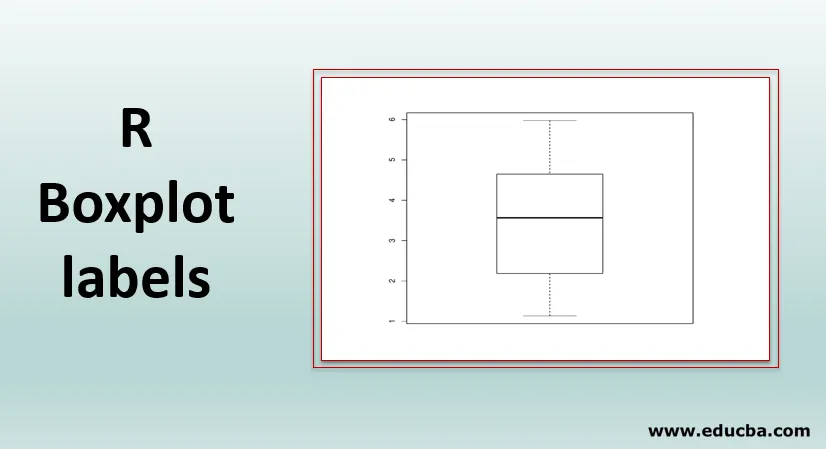
Въведение в етикетите Boxplot в R
Boxplot етикетите помагат за визуализация на разпределените данни в R. Графиката представлява средната, средната и дисперсията. Стойностите са дадени като вход към функцията boxplot (). Функцията Boxplot () създава boxplot с помощта на дадени входни данни. Boxplot може да бъде създаден за отделни променливи или група.
Начертаване на графиката на боксплота
- Нуждаем се от пет оценявани суровини като средна стойност, дисперсия, средна, първа и трета четвъртина.
- Определяне дали има данни за остатъците в данните.
- Проектирайте модела, за да очертаете данните.
Параметри във функцията boxplot ()
- формула: Този параметър позволява да се разделят числови стойности в няколко групи.
- Данни :: Въведени данни, които съдържат кадър от данни или списък.
- Подмножество: Незадължителен вектор параметър за задаване на подмножество за начертаване.
- xlab: анотация на оси x
- ylab: анотация на оста y.
- диапазон: диапазон указва разширенията на графиката.
- действие: посочете какво се случва, когато има нулева стойност. Или игнорирайте отговора или стойността.
Създаване на произволни данни
Можем да създадем случайни извадкови данни чрез функцията rnorm ().
Нека сега използваме rnorm (), за да създадем случайни примерни данни от 10 стойности.
data<-data.frame(Stat1=rnorm(10, mean=3, sd=2))
По-горе командата генерира 10 произволни стойности със средно 3 и стандартно отклонение = 2 и ги съхранява в рамката с данни.
Когато отпечатваме данните, получаваме изхода по-долу.
STAT1
1 2.662022
2 2.184315
3 5.974787
4 4.536203
5 4.808296
6 3.817232
7 1.135339
8 1.583991
9 3.308994
10 4.649170
Можем да преобразуваме същия вход (данни) във функцията boxplot, която генерира графиката.
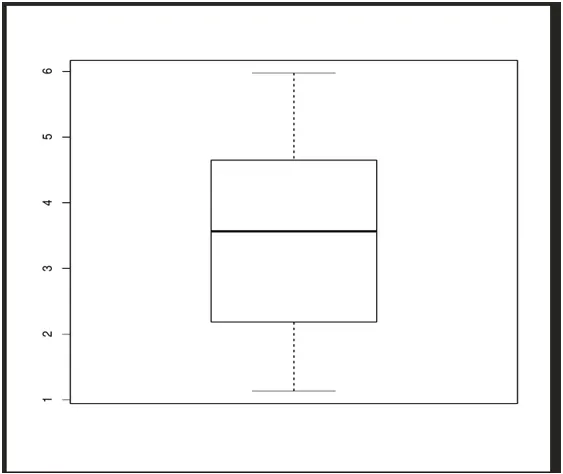
Добавяме повече стойности към данните и виждаме как се променя сюжетът.
data<-data.frame(Stat1=rnorm(10, mean=3, sd=2),
Stat2=rnorm(10, mean=4, sd=1),
Stat3=rnorm(10, mean=6, sd=0.5),
Stat4=rnorm(10, mean=3, sd=0.5))
boxplot(data)
Добавяне на повече произволни стойности и използването им за представяне на графика.
По-долу са стойностите, които се съхраняват в променливата на данни.
| СТАТА 1 | СТАТА 2 | СТАТА 3 | СТАТА 4 |
| 3.795465 | 4, 21864 | 5.827585 | 2.157315 |
| 0.911726 | 4, 09119 | 6.260811 | 2, 26594 |
| 3.707828 | 3, 35987 | 5, 88945 | 3.714557 |
| 0.115772 | 4.5123 | 5.934858 | 2, 40645 |
| 0.697556 | 2, 15945 | 6, 81147 | 2.571304 |
| 5.129231 | 3.2698 | 6.250068 | 3.025175 |
| 5.404101 | 4, 38939 | 5.670061 | 2.9901 |
| 1.455066 | 3, 13059 | 5.692323 | 2, 69693 |
| 0.868636 | 5, 42311 | 5.415435 | 2.674768 |
| 2, 14113 | 3, 90728 | 6.206059 | 2.806656 |
По-долу е графиката на boxplot с 40 стойности. Имаме 1-7 числа по y-ос и stat1 до stat4 по оста x.
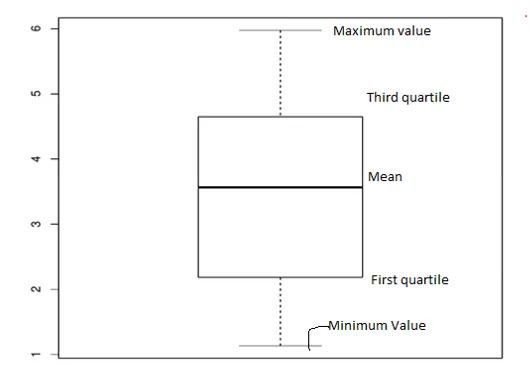
Можем да променим подравняването на текста на оста x, като използваме друг параметър, наречен las = 2.
Анализ на графиката на етикетите на R Boxplot
Дадохме вход в рамката с данни и виждаме горния график.
За да разберем данните, нека разгледаме стойностите на stat1.
Графикът представя всичките 5 стойности. Започвайки с минималната стойност от долната и след това третата четвъртина, средна, първа четвъртица и минимална стойност.
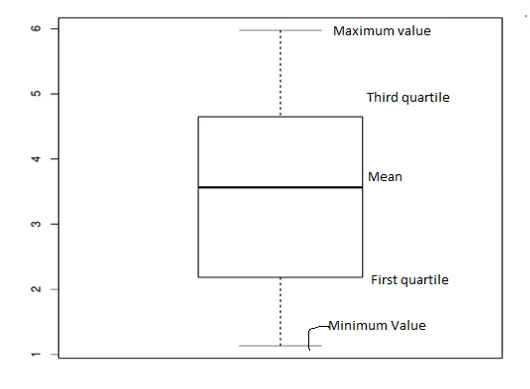
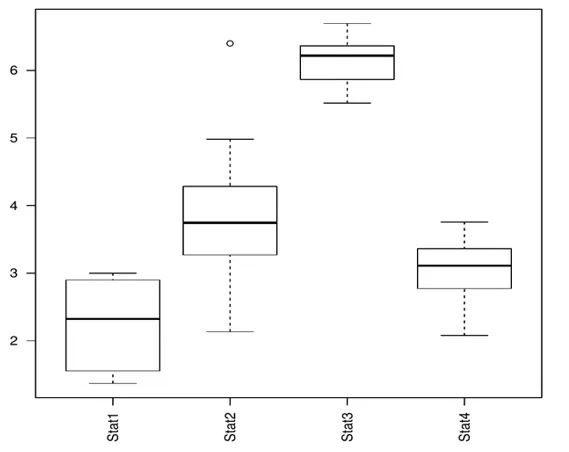
Горният график има подравняване на текст хоризонтално по оста x.
Промяна на цвета
Във всички по-горе примери видяхме сюжета в черно и бяло. Нека да видим как да променим цвета в сюжета.
Можем да добавим параметъра col = цвят във функцията boxplot ().
data<-data.frame(Stat1=rnorm(10, mean=3, sd=2),
Stat2=rnorm(10, mean=4, sd=1),
Stat3=rnorm(10, mean=6, sd=0.5),
Stat4=rnorm(10, mean=3, sd=0.5))
boxplot(data, las=2, col="red")
data
По-долу можем да видим чертежа на чертежа.
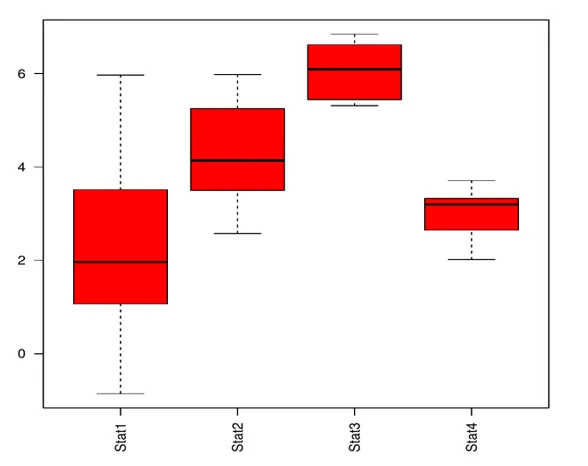
Използвайки същия код по-горе, можем да добавим няколко цвята към сюжета.
data<-data.frame(Stat1=rnorm(10, mean=3, sd=2),
Stat2=rnorm(10, mean=4, sd=1),
Stat3=rnorm(10, mean=6, sd=0.5),
Stat4=rnorm(10, mean=3, sd=0.5))
boxplot(data, las=2, col=c("red", "blue", "green", "yellow")
data

Добавяне на етикети
Можем да добавим етикети, използвайки параметрите xlab, ylab във функцията boxplot ().
data<-data.frame(Stat1=rnorm(10, mean=3, sd=2),
Stat2=rnorm(10, mean=4, sd=1),
Stat3=rnorm(10, mean=6, sd=0.5),
Stat4=rnorm(10, mean=3, sd=0.5))
boxplot(data, las=2, xlab="statistics", ylab="random numbers", col=c("red", "blue", "green", "yellow"))
data
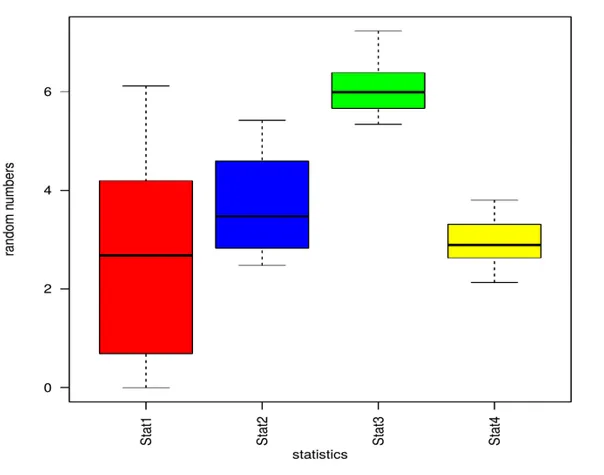
Използвайки основния параметър, можем да добавим заглавие към графиката.
data<-data.frame(Stat1=rnorm(10, mean=3, sd=2),
Stat2=rnorm(10, mean=4, sd=1),
Stat3=rnorm(10, mean=6, sd=0.5),
Stat4=rnorm(10, mean=3, sd=0.5))
boxplot(data, las=2, xlab="statistics", ylab="random numbers", main="Random relation", notch=TRUE, col=c("red", "blue", "green", "yellow"))
data
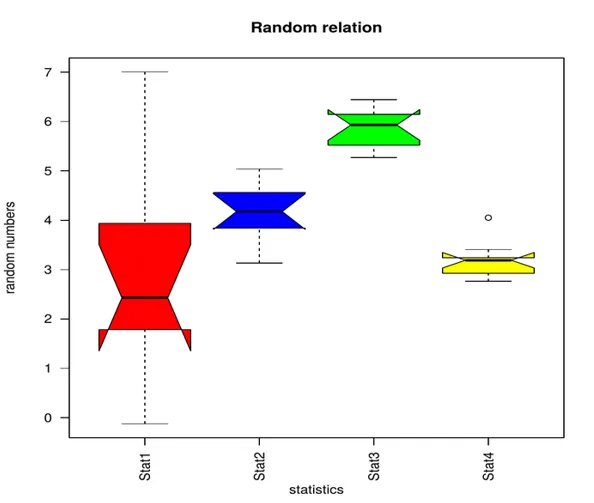
Параметърът Notch се използва, за да направи сюжета по-разбираем. Тъй като медианите от stat1 до stat4 не съвпадат в горния график.
Предимства и недостатъци на кутията
Предимства
- Обобщаването на големи количества данни е лесно с етикети boxplot.
- Показва обхват и разпределение на данните по оста.
- Показва симетрия и косост
- Помага да се идентифицират остатъците в данните.
Недостатъци
- Може да се използва само за цифрови данни.
- Ако има несъответствия в данните, графиката на полето не може да бъде точна.
Забележки:
- Графиките трябва да бъдат етикетирани правилно.
- Везните са важни; промяната на кантара може да даде на данните различен изглед.
- Сравняването на данни с правилни мащаби трябва да бъде последователно
Заключение - R Boxplot етикети
Групирането на данни се осъществява лесно с помощта на каси. Box plot поддържа множество променливи, както и различни оптимизации. Можем също да варираме скалите според данните.
Boxplots могат да се използват за сравняване на различни променливи или набори от данни.
Използваемостта на boxplot е лесна и удобна. Нуждаем се от последователни данни и правилни етикети. Boxplots често се използват в науката за данни и дори от търговските екипи, за да групират и сравняват данни. Boxplot дава представа за потенциала на данните и оптимизациите, които могат да се направят за увеличаване на продажбите.
Boxplot е интересен начин за тестване на данните, който дава представа за въздействието и потенциала на данните.
Препоръчителни статии
Това е ръководство за етикетите на R Boxplot. Тук обсъждаме функцията Параметри под boxplot (), как да създаваме произволни данни, променяйки цвета и графичния анализ, заедно с предимствата и недостатъците. Можете също да разгледате следната статия, за да научите повече -
- Видове визуализация на данни
- Изпълнение на склада за данни
- Техники на научните данни
- Какво е кубче за данни?